谷歌浏览器url过滤怎么解除?众所周知谷歌浏览器功能强大,支持个性化设置,还能根据需求自由调整浏览器设置,在谷歌浏览器里url过滤是一种针对用户的URL请求进行上网控制的技术,这个技术能够规范上网行为,降低安全风险,不过很多用户在访问网页的时候需要解除url过滤功能。接下来小编给大家带来谷歌浏览器取消URL过滤功能教程详解,大家千万不要错过了。

1、首先打开谷歌浏览器,找到右上角“主菜单”按钮,然后在出现的列表中选择“设置”选项并点击。
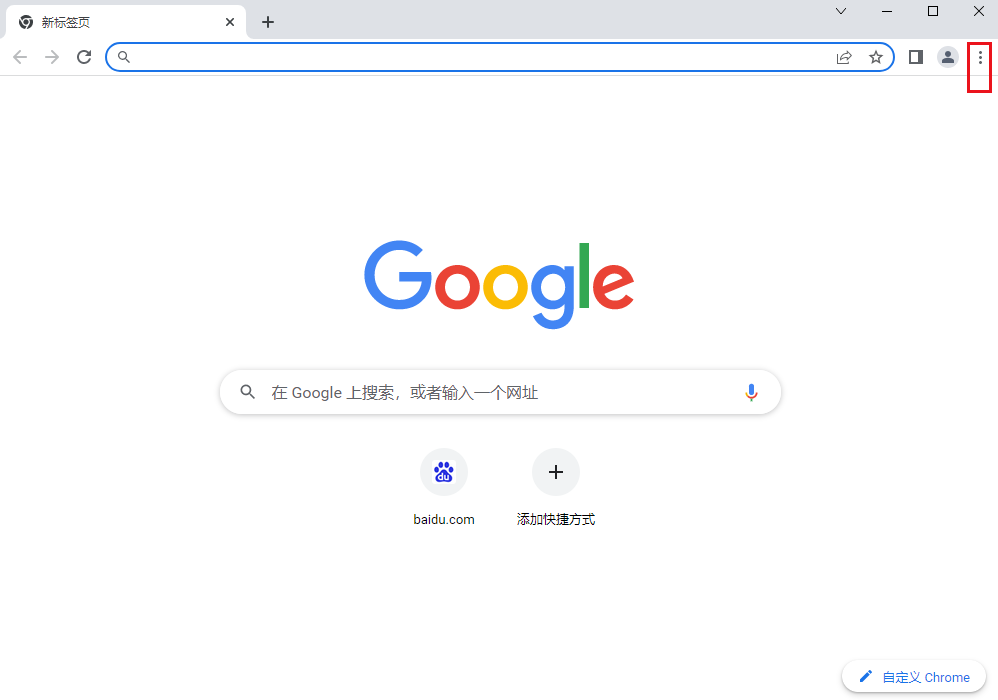
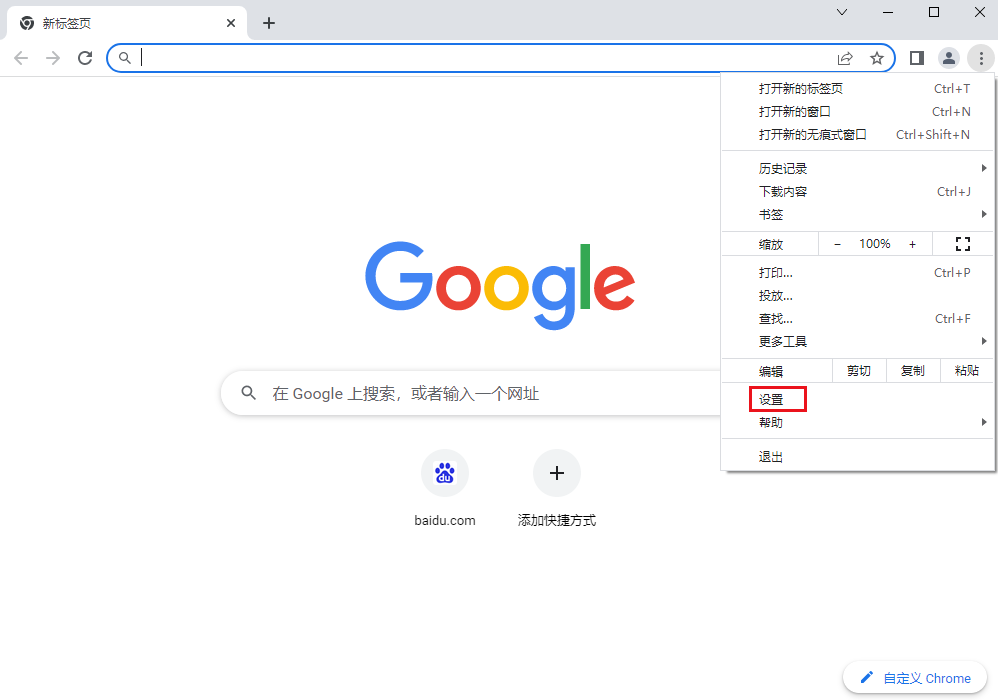
2、打开设置窗口后,将页面滑到最底下,找到“显示高级设置”按钮。
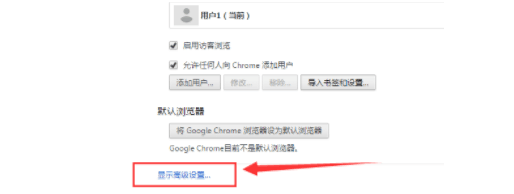
3、在高级设置中找到“网络”选项,在网络下方找到“更改代理服务器设置”按钮并点击。
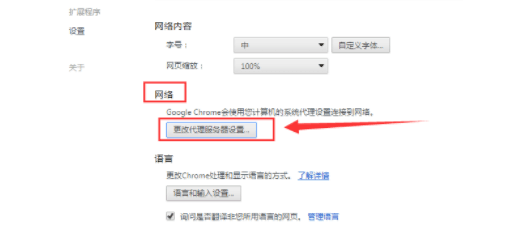
4、进入Internet属性窗口中,在上方找到“安全”选项,并点击。
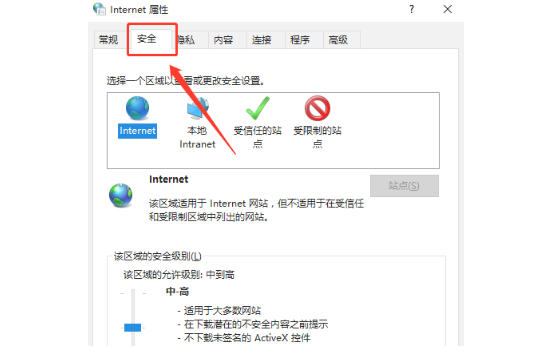
5、在安全页面中,点击“受信任的站点”选项。
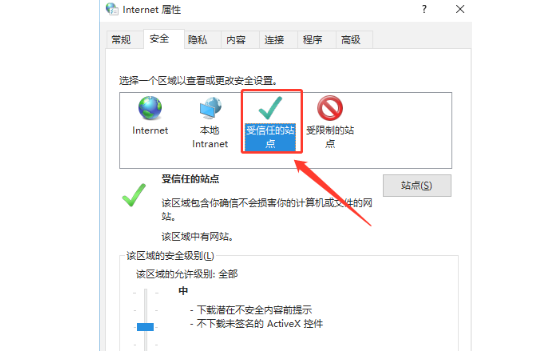
6、然后在页面中找到“站点”按钮并点击。
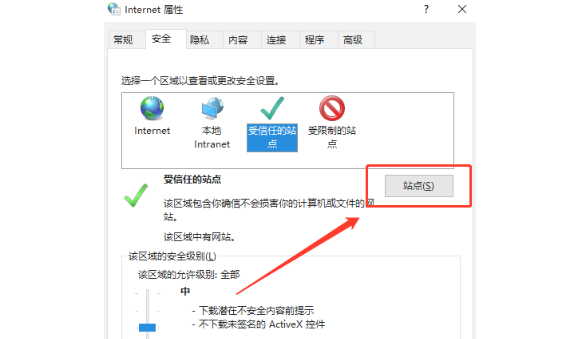
7、然后在页面中输入需要过滤的网址,输入完成会点击后方“添加”按钮。输入完成后点击下方“关闭”按钮。
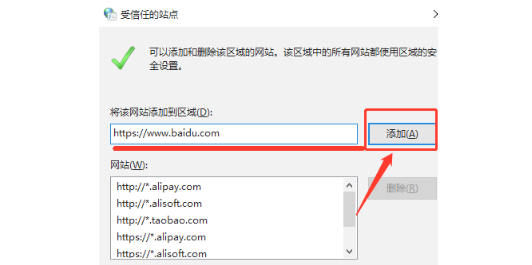
8、最后全部完成后点击下方“确定”按钮就可以了。
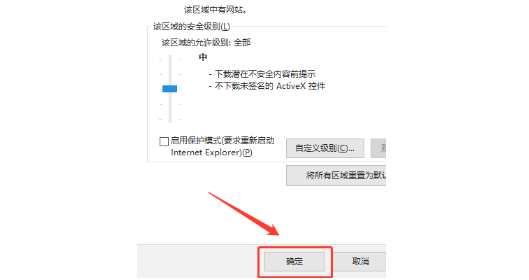
以上就是【谷歌浏览器url过滤怎么解除?谷歌浏览器取消URL过滤功能教程详解】的所有内容啦,更多谷歌浏览器教程分享,请继续关注本站更新!